
「なにもしてないのにバッテリーが減った」と思ったり「たくさん使いまくってたから仕方ないかなぁ」と思ったり…。
そんな「使った」かもしれない状況を簡単にチェックできる場所をご存知ですか?
自分が使いすぎたのが原因なのか、iPhoneが暴走してバッテリを消耗しまくっているのか。具体的な数字でみえると納得できることもあります。
さっそくチェックする方法を詳しくご紹介します。
「設定」アプリから簡単にチェック可能
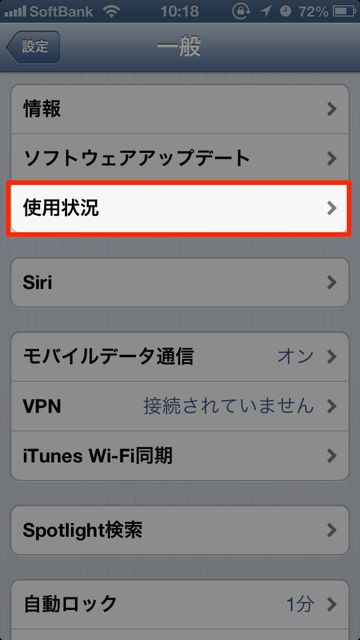
設定アプリ → 一般 → 使用状況 へ進みます。
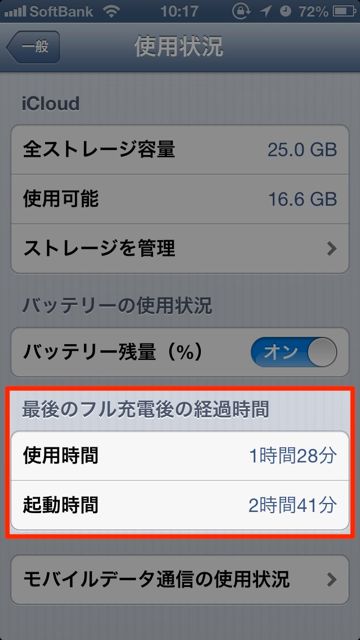
「使用時間」というのは、ロックを解除してiPhoneを操作していた時間。
「起動時間」というのは、iPhoneの電源が入っていた時間です。
上記画像の場合、私はほぼ最後のフル充電から1時間まるまる使い続けて、1時間はロック画面状態で放置していたことになります。
ガッツリ1時間つかって28%の減りなので、まぁまぁ妥当かなぁと私は納得しました。
こんな風に「使いすぎ」によるバッテリ減なのか、いわゆる「なにもしていない」のにバッテリが減ったのかチェックすることができます。バッテリの消費が気になった方はチェックしてみてくださいね。
他にもバッテリに関する豆知識
そもそもバッテリの寿命に関する知識はこちらをご参照ください。
→iPhone のバッテリを劣化させないために知っておきたいこと。
大容量の持ち運びバッテリのオススメはこれ。
→cheero Powerbox(7000mAh): iPhoneに似た形が持ちやすい。大容量バッテリー!!
小さくて大容量で安いバッテリはこちら。
→cheero Power Grip: オシャレでコンパクトな大容量バッテリー!!!値段も安いぞぉ
明日の昼刊はまいちゃん!



